Recuperarea de recuperare a datelor brute hard disk, nu peste sistemul de fișiere brut
Home / Servicii / recuperare de date pentru a conduce vehicule definite ca RAW

Pentru a restaura date de pe o unitate de disc sau Flash cu RAWFS, va avea nevoie de următoarele software-uri:
WinHex 17.9 sau mai târziu
GetDataBack pentru FAT / NTFS 4.33 în funcție de care sistemul de fișiere este instalat pe unitatea
Acorde o atenție! Ar trebui să nu instalați software-ul pentru a recupera datele de pe o unitate flash sau un disc care este necesară pentru a face recuperarea de date.
Primul pas este de a crea o imagine (imagine) unitate într-un fișier copie de rezervă de la care se pot recupera, dacă este necesar. Acest lucru va preveni pierderea completă a informațiilor utilizate în cazul acțiunilor eronate, precum și crește viteza procesului de recuperare.
Pentru a face acest lucru, va fi necesar pentru a efectua acești pași:
1. Porniți WinHex. Asigurați-vă că unitatea de defect este conectat la un PC. În meniul principal, apăsați tasta F9 din caseta de dialog (Editare disc), selectați dispozitivul cu care doriți să restaurați (fila fizică Media).
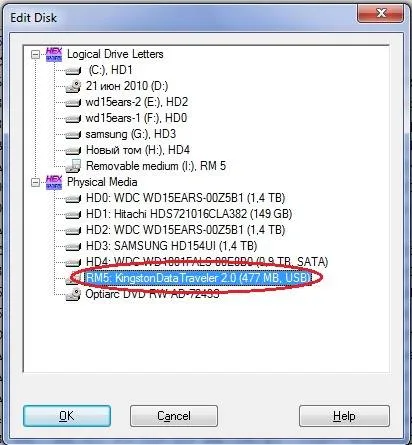
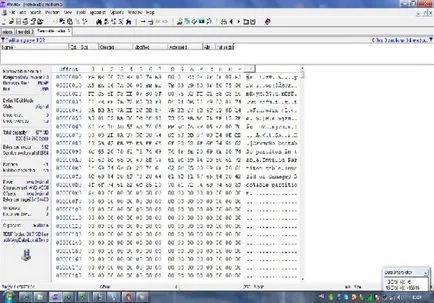
Apoi, trebuie să mergeți la meniul principal și faceți clic pe tab-ul File. Tab va apărea, în cazul în care doriți să selectați Create Disk Image. În fereastra care apare, specificați calea pentru a salva fișierul de imagine și îndepărtați compresie (de compresie), prin selectarea nici unul valoarea din meniul corespunzător.
Apoi, aveți nevoie pentru a verifica spațiul liber pe hard disk-ul PC-ului. Dacă există spațiu suficient, faceți clic pe OK. Programul va începe procedura de a lua un instantaneu.
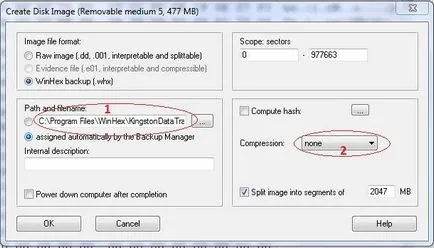
2. După crearea imaginii, aveți nevoie pentru a rula GetDataBack pentru FAT / NTFS. Programul se va restaura în mod automat pentru tabelele FAT-date (NTFS-structură). Captura de ecran arată recuperare de tabele FAT.
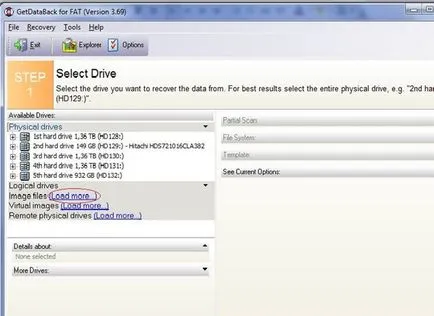
În prima fereastră nu are nevoie să se schimbe nimic. Trebuie să apăsați butonul NEXT, care se va deschide meniul principal (PASUL 1). În pictograma albastră fereastra de împingere (Încărcați mai mult.), Care este situat lângă fișiere imagine.
Selectați folderul în care este stocat fișierul imagine de disc, care a fost făcută cu ajutorul WinHex (trebuie să fie instalat pentru a afișa toate tipurile de fișiere (* fișiere) .Toate). După această filă File System va fi activat. Acesta ar trebui să selecteze FS, care este montat pe unitatea (FAT 12/16/32)
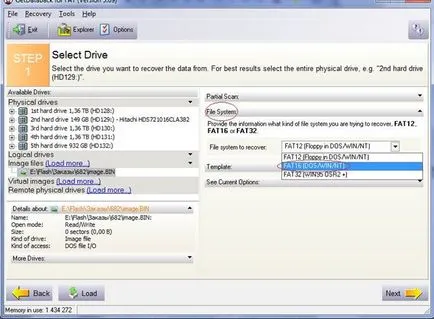
Apoi apăsați butonul NEXT (dacă ștergeți fișierele fila care se afișează curent.Optiunile-Modificare opțiuni va trebui să instalați o pasăre recupera fișierele șterse).
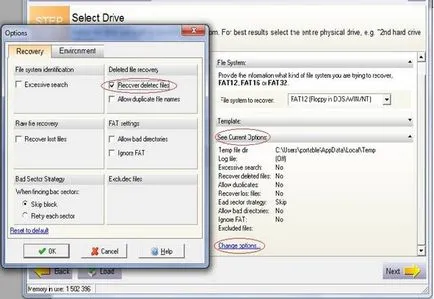
3. Programul va căuta pierdut datele (șterse). La finalizarea acestei proceduri, apare următorul meniu (STEP2). Trebuie să selectați un sistem de fișiere, care este oferit de program, și apăsați butonul NEXT.
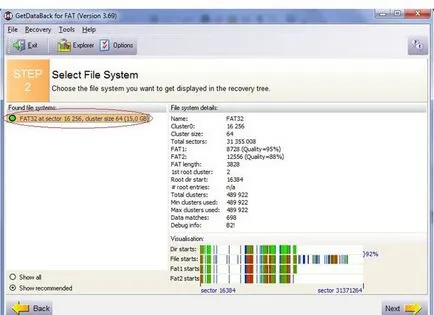
De ce recuperare de date pentru a ne alege?
Storelab - cel mai mare laborator din Moscova. Avem cel mai mare procent de recuperare de date de succes în industrie. Noi lucrăm fără plată în avans. În orice moment răspunde cu plăcere la toate întrebările, vă rugăm să sunați: +7 (495) 215-00-24
Cum este diagnosticul?
Diagnosticul este gratuit, dureaza aproximativ 10 - 15 minute. specialist în continuare vă va spune problema, recuperarea datelor de cost și de program. Dacă nu reușiți să vină la noi - Comanda de transport gratuit.
Cum se ajunge la noi